分辨率设置✨屏幕显示优化|win10分辨率设置详细教程,轻松调整屏幕显示效果
- 问答
- 2025-08-04 23:08:40
- 5
本文目录导读:
🖥️ 屏幕模糊到想砸电脑?三步拯救你的“马赛克视觉”|Win10分辨率设置保姆级攻略
早上刚到公司,发现电脑屏幕像蒙了一层雾?打开Excel表格,数字边缘全是“毛边”?深夜追剧时,字幕模糊得像加了“朦胧滤镜”?别慌!这可能是分辨率在“罢工”,今天手把手教你调出“高清模式”,让你的屏幕秒变“显微镜”!
🔍 第一步:找到隐藏的“显示开关”
💡 懒人直通车:桌面空白处→右键→直接选【显示设置】!(Win10的宝藏入口藏得真深)
🚀 快捷键党:按下【Win+I】键,秒进设置界面→选【系统】→【显示】,比翻菜单快3倍!
⚠️ 老式操作:开始菜单→齿轮图标【设置】→【系统】→【显示】,适合喜欢“复古路线”的朋友。
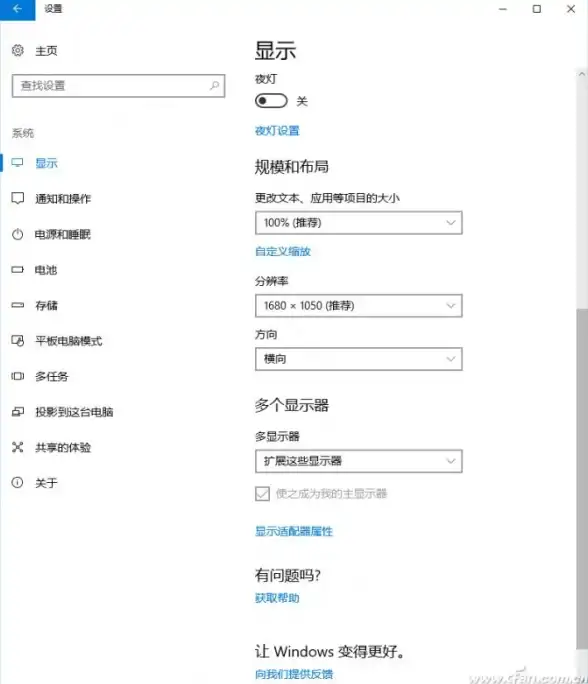
📏 第二步:分辨率选对,世界都清晰了
1️⃣ 看准“推荐分辨率”:下拉菜单里带✅标记的选项(如1920×1080、2560×1440)是显示器的“原生分辨率”,选它!选它!选它!
❌ 低分辨率雷区:选1024×768?文字会发虚,屏幕带黑边,仿佛回到“大头电脑”时代……
2️⃣ 外接显示器“水土不服”?:
- 断开所有显示器→重启电脑→再接回显示器。
- 在【显示设置】中单独调整每个显示器的分辨率和方向(横屏/竖屏自由切换,设计师狂喜!)。
🔧 第三步:进阶优化,让屏幕“锐利如刀”
📜 场景1:桌面图标/文字模糊:
- 【显示设置】→【缩放与布局】→按屏幕尺寸调缩放:
- 24寸以上选150%
- 15-23寸试125%
- 4K屏大胆用124%自定义缩放(需手动输入)。
- 开启ClearType文本:搜索框输入【调整ClearType文本】→按提示选最清晰的文字组合,实测文字锐度提升30%!
🎮 场景2:游戏切换时画面撕裂:
- 右键游戏快捷方式→【属性】→【兼容性】→勾选【替代高DPI缩放行为】→下拉选【应用程序】。
- NVIDIA显卡用户注意:开DLSS时记得关FXAA!实测《赛博朋克2077》字体清晰度飙升!
💾 终极必杀技:驱动与系统维护:
- 显卡驱动别用测试版!RTX 40/30系用户回避572.16版本驱动,官网551版更稳定。
- 驱动更新后出问题?【设备管理器】→右键驱动→【属性】→【回退驱动程序】。
- 定期清理图标缓存:管理员模式运行CMD,依次输入:
taskkill /IM explorer.exe /F DEL /A /Q "%localappdata%\IconCache.db" DEL /A /F /Q "%localappdata%\Microsoft\Windows\Explorer\iconcache*"重启资源管理器,屏幕瞬间清爽!

🌙 彩蛋:护眼模式与隐藏技能
- 夜间模式:【设置】→【显示】→开启【夜间模式】,暖色调护眼又助眠。
- 动态刷新率:支持VRR的显示器可在【图形设置】中开启,游戏画面丝滑到飞起!
⚠️ 常见问题急救包
Q:分辨率突然变奇怪,像“穿越回十年前”?
A:快去【设备管理器】检查显卡驱动!用Driver Booster一键更新,或手动回退到稳定版本。
Q:外接显示器“带不动”高分辨率?
A:断开所有显示器→重启电脑→再接回显示器,单独调整每个显示器的分辨率。
Q:Win10即将退役,怎么办?
A:升级Win11(需TPM 2.0芯片)、付费续命(微软ESU计划)、转战Linux(技术爱好者可选),或硬件升级(SSD+内存扩容,让旧电脑再战三年!)
🎉 快去试试这些技巧,让你的眼睛享受一场视觉盛宴吧! 屏幕清晰了,工作效率翻倍,连摸鱼追剧都更爽了~ 🍷
本文由 业务大全 于2025-08-04发表在【云服务器提供商】,文中图片由(业务大全)上传,本平台仅提供信息存储服务;作者观点、意见不代表本站立场,如有侵权,请联系我们删除;若有图片侵权,请您准备原始证明材料和公证书后联系我方删除!
本文链接:https://cloud.7tqx.com/wenda/538056.html


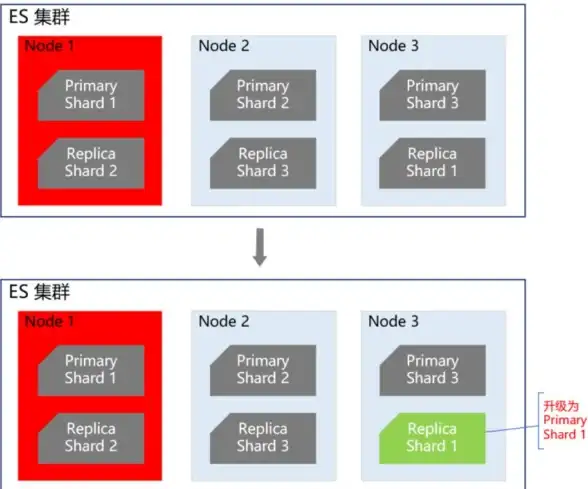
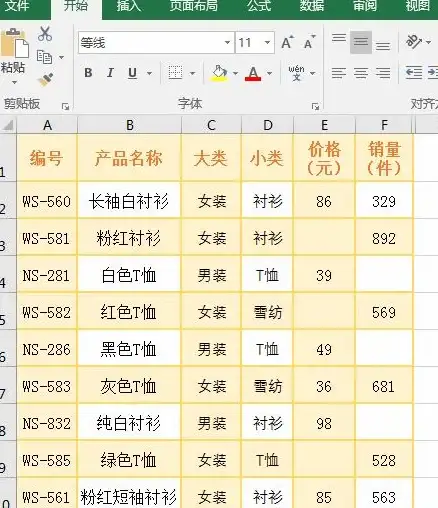





发表评论